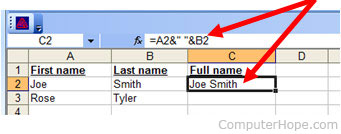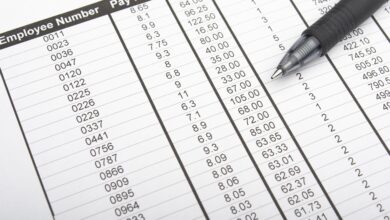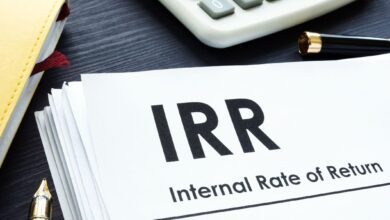Mise à jour : 03/06/2020 par Lojiciels.com
Vous trouverez ci-dessous les étapes à suivre pour combiner (fusionner) plusieurs cellules ensemble afin de créer une cellule avec les données de chaque cellule.
Contenu
Utilisation de l’esperluette
- Dans la nouvelle cellule où vous souhaitez que les données combinées soient stockées, commencez par taper un = signe.
- Cliquez sur la première cellule contenant des données à combiner.
- Tapez & » « & dans la nouvelle cellule après l’identifiant de la cellule (c’est-à-dire A2, B2, C2etc.) Assurez-vous d’avoir un espace entre les deux guillemets, pour permettre un espace entre les données combinées.
- Cliquez sur la deuxième cellule contenant les données à combiner.
- Appuyez sur la touche Entrée pour combiner les données dans les deux cellules.
Exemple de formule complétée
=A2&" "&B2
Comme indiqué ci-dessous, si A2 était « Joe » et B2 était « Smith », la cellule contenant la formule ci-dessus serait égale à « Joe Smith ».
Utilisation de la fonction CONCATENER
- Dans la nouvelle cellule où vous voulez que les données combinées soient stockées, commencez par taper =CONCATENER(.
- Cliquez sur la première cellule contenant des données à combiner.
- Tapez , » « , dans la nouvelle cellule après l’identifiant de la cellule (A2, B2, C2etc.) Veillez à ce qu’il y ait un espace entre les deux guillemets et des virgules de chaque côté des guillemets. Cet espace crée un espace entre les données combinées.
- Cliquez sur la deuxième cellule contenant les données à combiner.
- Tapez a ) (parenthèse droite) à la fin.
- Appuyez sur la touche Entrée pour combiner les données dans les deux cellules.
Conseil
Si nécessaire, vous pouvez combiner plus de deux cellules de données en répétant les étapes 3 et 4 pour chaque cellule supplémentaire combinée.
Exemple de formule complétée
=CONCATENATE(A2," ",B2)
Le concaténat fonctionne comme le premier exemple. Encore une fois, si A2 avait un prénom de « Joe » et B2 avait un nom de famille de « Smith », la cellule contenant la formule ci-dessus serait égale à « Joe Smith ».